Windows 10 ei lülitu välja

- 2080
- 340
- David Willms
Paljud kasutajad, kes on uuele OS -ile värskendanud või Windows 10 installinud. Sel juhul võivad probleemil olla mitmesuguseid sümptomeid - monitor ei lülitu arvutil välja, kõik indikaatorid lülitatakse sülearvutil välja, välja arvatud võimsus, ja jahuti töötab jätkuvalt või sülearvuti lülitub ise sisse kohe pärast väljalülitamist pärast pärast väljalülitamist ja muud sarnased.
Selles juhises - võimalikud lahendused probleemile, kui teie sülearvuti Windows 10 -ga ei lülitu välja või töölauaarvuti käitub töö lõpuleviimisel kummaliselt. Erinevate seadmete jaoks võivad probleemi põhjustada erinevad põhjused, kuid kui te ei tea, milline võimalus probleemi lahendada sobib, võite proovida neid kõiki - midagi, mis võib juhtimises põhjustada vigu. Cm. Samuti: mida teha, kui Windows 10 -ga arvuti või sülearvuti lülitub sisse või ärkab (ei sobi nende juhtumite jaoks, kui see juhtub kohe pärast väljalülitamist, selles olukorras aitab probleem allpool kirjeldatud meetodeid parandada), Windows 10 on taaskäivitas väljalülitamisel selle väljalülitamisel.
Sülearvuti ei lülitu välja, kui töö on lõpule jõudnud
Kõige rohkem probleeme, mis on seotud väljalülitamise ja ka energiahaldusega, kuvatakse sülearvutitele ja pole vahet, kas nad said Windows 10 värskendamisega või oli see puhas install (ehkki viimasel juhul on probleemid vähem levinud).
Niisiis, kui teie sülearvuti Windows 10 -ga töö lõpus jätkub "töö", t.e. Jahuti tekitab müra, ehkki tundub, et seade lülitatakse välja, proovige järgmisi samme (kaks esimest võimalust ainult Inteli protsessoritel põhinevate sülearvutite jaoks).
- Kustuta Intel Rapid Storage Technology (Intel RST) Kui teil on selline komponent "juhtpaneelil" - "programmid ja komponendid". Pärast seda taaskäivitage sülearvuti. Märkasid Delli ja Asus.
- Minge sülearvutitootja veebisaidi tugiosale ja laadige sealt alla intelhaldusmootori liidese (Intel Me) draiver, isegi kui see pole Windows 10 jaoks. Seadmete dispetšeris (saate selle parema klõpsu kaudu avada) leiate selle nimega seadmest "Süsteemi seadmed". Klõpsake seda parema hiirenupuga - kustutage, märkige "Kustuta selle seadme draiverid". Pärast eemaldamist alustage eelkoormatud draiveri paigaldamist ja taaskäivitage sülearvuti.

- Kontrollige, kas kõik süsteemiseadmete draiverid on installitud ja töötavad normaalselt seadmehalduris. Kui ei, siis laadige need alla tootja ametlikust saidilt (nimelt sealt, mitte kolmandast osast allikatest).
- Proovige Windows 10 kiire algust välja lülitada.
- Kui midagi ühendatakse sülearvutiga USB -ga, kontrollige, kas see lülitab normaalselt välja ilma selle seadmeta.
Teine probleemi versioon - sülearvuti lülitub välja ja lülitub kohe uuesti sisse (märgatakse Lenovos, võib -olla teistel kaubamärkidel). Kui selline probleem ilmub, minge juhtpaneelile (paremal asuva vaatega, pange ikoonid) - toiteallikas - toiteahela seadistamine (praeguse vooluringi jaoks) - muutke täiendavaid toiteparameetreid.
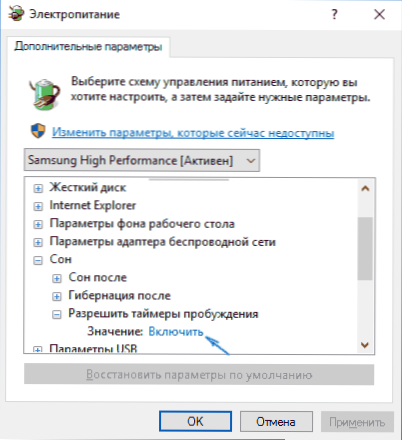
Avage jaotises "Sleep" alajaotis ", et võimaldada ärkamise astmet" ja vahetada väärtus "Keela". Teine parameeter, millele peaksite tähelepanu pöörama.
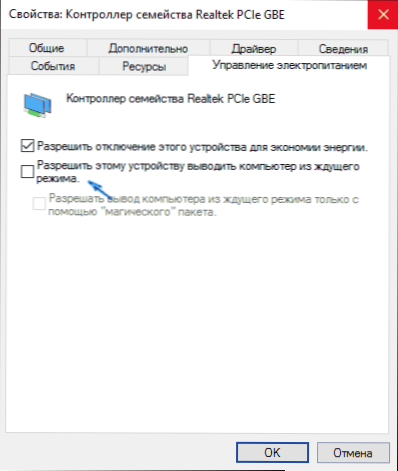
Ühendage see parameeter lahti, rakendage sätted ja proovige sülearvuti uuesti välja lülitada.
Windows 10 (PC) arvuti ei lülitu välja
Kui arvuti ei lülitu välja sümptomitega, mida kirjeldati sülearvutite kohta (t.e. jätkab ekraaniga müra tekitamist, lülitub kohe pärast töö lõppu uuesti sisse), proovige ülalkirjeldatud meetodeid, siin ühe sordi kohta, mida seni märgati ainult PC -s.
Mõnes arvutis, pärast Windows 10 installimist, väljalülitamisel lõpetas monitor väljalülitamine, t.e. Minge vähendatud energiatarbimisrežiimi, ekraan jätkub "hõõgub", ehkki must.
Selle probleemi lahendamiseks saan pakkuda ainult kahte võimalust (võib -olla tulevikus leian teisi):
- Installige videokaardi draiverid uuesti eelmise eemaldamisega. Kuidas seda teha: Nvidia draiveride installimine Windows 10 (sobib ka AMD ja Inteli videokaartidele).
- Proovige töö lõpule viia USB -seadmetega, mis on lahti ühendatud (igal juhul proovige keelata kõik, mida saab välja lülitada). Eelkõige täheldati probleemi ühendatud mänguperioodide ja printerite juuresolekul.
Praegu on need kõik mulle teada otsused, mis tavaliselt võimaldavad teil probleemi lahendada. Enamik olukordi, kus Windows 10 ei ole välja lülitatud üksikute kiibistiku draiverite puudumise või kokkusobimatusega (seega tasub alati kontrollida). Ühendatud mängupaadiga mitte pöörleva monitori juhtumid on sarnased süsteemi mingi veaga, kuid ma ei tea täpseid põhjuseid.
Märkus. Unustasin veel ühe valiku-kui olete mingil põhjusel välja lülitanud Windows 10 automaatseid värskendusi ja see on installitud algsel kujul, siis võib-olla tasub värskendada: paljud sarnased probleemid kaovad kasutajatelt pärast järgmisi värskendusi.
Loodan, et kirjeldatud meetodid aitavad mõnda lugejat ja kui äkki mitte, saavad nad jagada muid lahendusi probleemile, mis nende puhul toimis.

